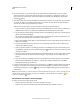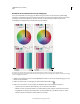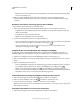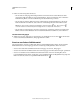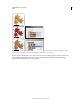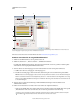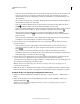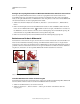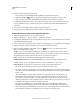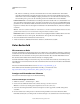Operation Manual
160
VERWENDEN VON ILLUSTRATOR
Farbe
Letzte Aktualisierung 24.5.2011
A. Aktive Farbgruppe B. Farben aus ausgewähltem Bildmaterial erfassen C. Farben aus ausgewähltem Bildmaterial D. Neue Farben aus
aktiver Farbgruppe E. Optionen für ganze Zeilen F. Bildmaterial neu färben
Ein Video über das Zuweisen von Farben finden Sie unter www.adobe.com/go/vid0061_de.
Zuweisen von Farben für das ausgewählte Bildmaterial
1 Wählen Sie das Bildmaterial aus, das neu gefärbt werden soll.
2 Wählen Sie „Bearbeiten“ > „Farben bearbeiten“ > „Bildmaterial neu färben“.
Das Dialogfeld „Bildmaterial neu färben“ wird mit angezeigtem Bereich „Zuweisen“ geöffnet. In beiden Spalten
sind Farben aus dem ursprünglichen Bildmaterial zu sehen.
3 Wenn Sie Farben aus einer Farbgruppe zuweisen möchten, führen Sie einen der folgenden Schritte aus:
a Wählen Sie in der Liste „Farbgruppen“ eine Farbgruppe aus.
b Erstellen Sie eine Farbgruppe, indem Sie im Menü „Harmonieregeln“ eine neue Harmonieregel auswählen.
Hinweis: Wenn Sie eine Farbgruppe erstellen, können Sie auf „Bearbeiten“ klicken, um eine Feinabstimmung der
Farben vorzunehmen. Klicken Sie anschließend auf „Zuweisen“. Alternativ haben Sie die Möglichkeit, nur einige
Farben im ausgewählten Bildmaterial anzupassen. Wählen Sie dazu die gewünschte Farbe aus und bearbeiten Sie
sie mit dem Farbregler.
4 Wenn Sie eine Vorschau der Farbänderungen in Ihrem Bildmaterial anzeigen möchten, klicken Sie auf
„Bildmaterial neu färben“.
5 Führen Sie zum Neuzuweisen von Farben einen oder mehrere der folgenden Schritte aus:
• Wenn Sie eine aktuelle Farbe einer anderen Farbe zuweisen möchten, ziehen Sie die aktuelle Farbe in der Spalte
„Aktuelle Farben“ nach oben oder nach unten, bis sie neben der gewünschten neuen Farbe liegt.
Wenn in einer Zeile mehrere Farben vorhanden sind und Sie alle verschieben möchten, klicken Sie auf die
Auswahlleiste am linken Rand der Zeile und ziehen Sie nach oben oder unten.
A
B
C
D
E
F